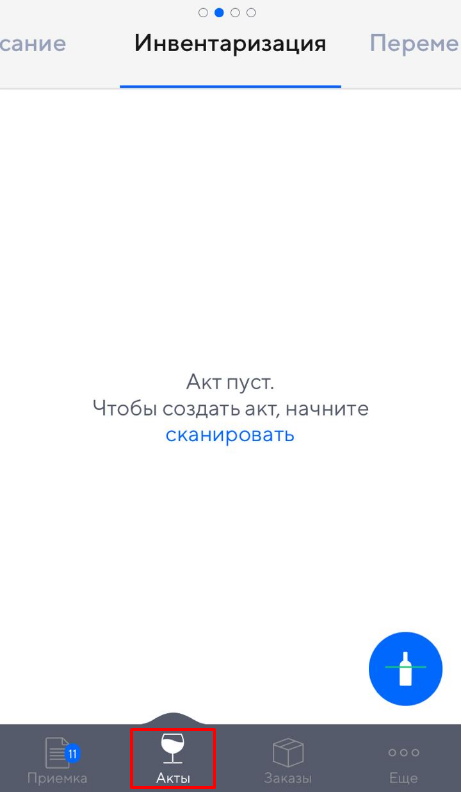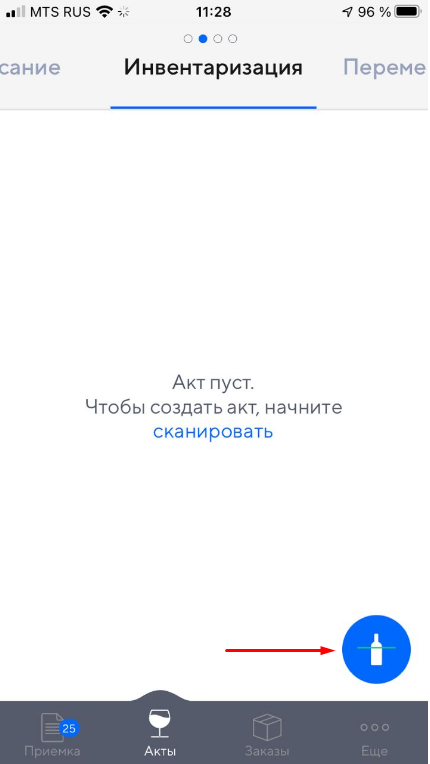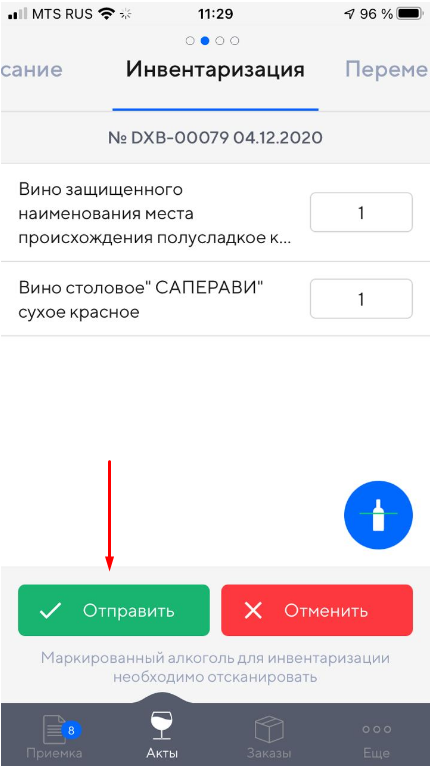...
- Открываем мобильное или компьютерное приложение, которое можно скачать по ссылке http://updates.dxbx.ru/DxBx.Desktop-setup-v1.9.0.exe и установить на компьютер, к которому подключен сканер. Переходим на вкладку Еще. Нажимаем на кнопку Сделать/дооформить инвентаризацию. В приложении DocsInBox - это вкладка Акты - Инвентаризация
или или
2. После перехода в инвентаризацию нажимаем на значок Бутылки и сканируем весь алкоголь, который есть в ресторане/ на складе.
Внимание: нужно сканировать все бутылки, в которых есть алкоголь, не только закрытые.
Если при сканировании бутылок, которые находятся в "Торговом зале", появляются ошибки о том, что объем зарезервирован — это означает, что у вас есть незакрытый заказ с этими бутылками. Нужно закрыть заказ с этими бутылками и после этого отсканировать их в бланк инвентаризации.
| Warning |
|---|
Сканировать всё нужно в один бланк, если хотите сканировать с нескольких устройств, то всем нужно зайти под одним аккаунтом и сканировать в один и тот же бланк. То есть один создаёт его сканируя первую бутылку, затем остальные авторизуются и заходят в этот же бланк на своём устройстве. |
3. После сканирования в окне сформируется список всех отсканированных бутылок. После окончания сканирования нажимаем на кнопку "Отправить" в нижней части экрана.
4. После этого необходимо зайти на сайт dxbx.ru, ввести свои логин и пароль, зайти в раздел Бланки.
...